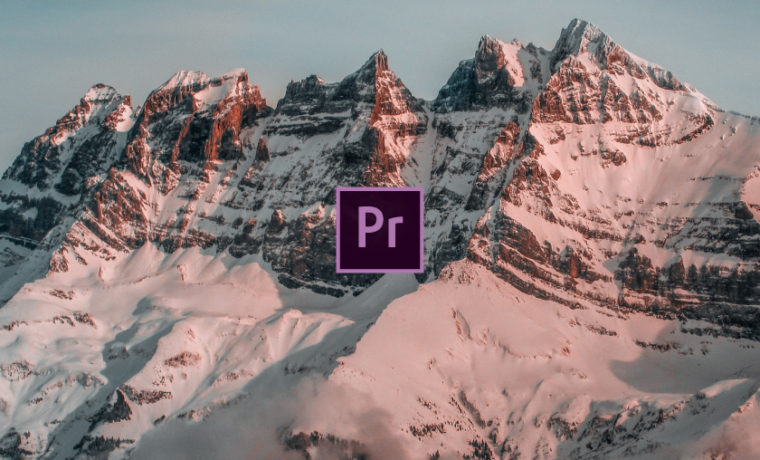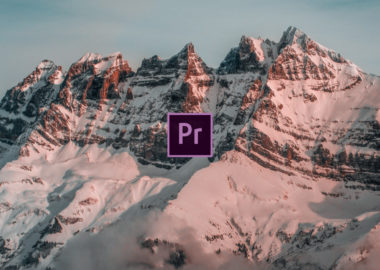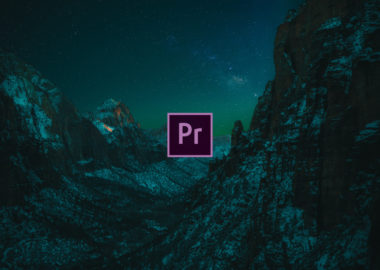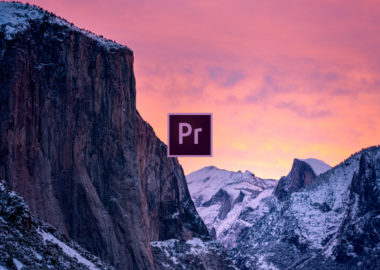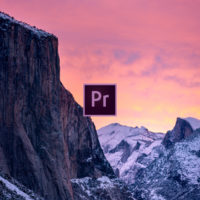動画制作において撮影時に録音したオーディオに何の調整も加えないということは、ほとんどありません。一般的にオーディオは、メインとなる音が背景の雑音よりも可能な限り大きくなるように録音されるので、そのまま出力すると音が大きすぎる上に、雑音を耳障りに感じてしまいます。
PremiereProでのオーディオ編集の基本は「ゲイン」と「ボリューム」の調整です。どちらも調整することで出力する音量が変化しますが、ボリューム調整はクリップやトラックに均一で適用されるのに対し、ゲイン調整はクリップ内の音量が大きいところと小さいところでは調整量が異なるので、バラつきのある音量を統一したりノイズ除去に使用します。
録音したオーディオにはメインとなる音つまり信号とバックグラウンドノイズが含まれ、ノイズはエアコンなどから発せられる「ハムノイズ」であることもあれば、音が鳴っていないスピーカーから微かに聞こえる「システムノイズ」であることもあります。この信号とノイズの比率を「SN比(信号対雑音比)」といい、dB単位で表されます。SN比を最大限にすることを意識して録音されたオーディオは、ゲイン調整で結果的にノイズを除去することができます。
以降の動画で別途紹介したいと思いますが、ノイズ除去にオーディオ専用アプリケーションの「Adobe Audition」を利用すると、ノイズは皆無に近い状態にまで除去することができます。
クリップを右クリックで「オーディオゲイン」を選択し、ダイヤログ内のオプションを選択また数値を入力して調整します。特定のゲインを指定する場合は「ゲインを指定」を使用し、ゲインの増減を指定する場合は「ゲインを調整」を使用します。つまり「ゲインを調整」項目で指定した数値の和が「ゲインを指定」項目に反映されるので、例えば5dBでゲインを調整した後に-2dBで再調整すると、「ゲインを指定」項目の数値は3dBになります。「ノーマライズ」では、ゲイン調整はユーザー指定ではなく自動解析で実行されます。これは録音に使用した機材の違いなどによる、複数のオーディオクリップの音量にばらつきがある場合などに有効です。ゲインの調整はタイムライン内だけでなく、プロジェクトパネル内でも同じ手順で行うことができます。
PremiereProでボリュームを調整する方法はいくつかありますが、まずは「エフェクトコントロール」パネルを参照しながら、オーディオ基本エフェクトの「ボリューム」以外のプロパティについて理解しておきましょう。「チャンネルボリューム」はチャンネルごとの音量を個別に調整し、「パンナー(パン)」では左右のステレオバランスを調整します。 続けて「オーディオクリップミキサー」と「オーディオトラックミキサー」を確認すると分かるように、両パネルには直観的なコントローラが用意されており、「パン」や「ボリュームフェーダー」など共通する機能もいくつかあります。これらを利用することで、シーケンスを再生しながらキーフレームを使った動的な調整を加えることができます。では次回、実践的なオーディオ編集の方法について紹介したいと思います。